MicroStation MDL-Applikation CM.MA 2D/3D V7, V8, V8i
Autor: © soFTpano / Frank Tokarski
Stand: 11/2016
1. Kurzbeschreibung
Mit dem Programm CM.MA werden grafische Zellen bzw. Pseudozellen manipuliert: Zellwechsel, Verschieben, Skalieren, Drehen, Änderung der Ansichtsattribute Level und Color und Vorbereitung des Freistellens. Dazu sind vielfältige Selektionsmöglichkeiten wie Selection Set, Fence, All, Special Set bereitgestellt. In 3D beziehen sich die Drehung bzw. Verschiebung auf die Draufsicht. Die Gruppeneigenschaft, Sachdatenanhang und Daten-Links bleiben erhalten bzw. werden übernommen.
2. Voraussetzungen
z.B. c:\Bentley\Program\MicroStation\mdlapps
Zur Lizensierung muß das Verzeichnis „License“ unter dem Hauptverzeichnis angelegt sein.
z.B. c:\Bentley\Program\MicroStation\license
Eine gültige Lizenz cm.lic befindet sich in diesem Verzeichnis.
3. Allgemeiner Arbeitsablauf
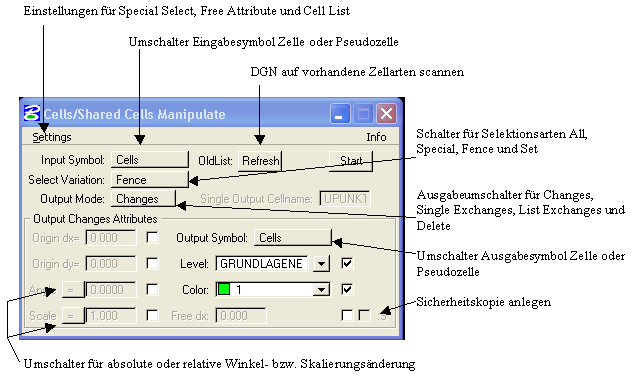
Bei der Select Variation bestimmt man, ob alle Zellen verändert werden sollen, ob eine Zaunoperation erfolgt, ob eine spezielle Selektion vorgenommen wird, oder ob der Selectionset wirksam ist.
Im Abschnitt Output Changes Attributes stellt man die gewünschten Änderungen ein.
Nach Drücken des Start-Knopfes werden die selectierten Zellen abhängig vom Output Mode behandelt:
a) Changes
Die Zellen werden wie unter Output Changes Attributes festgelegt verändert.
b) Single Exchanges
Die Zellen werden mit der unter Single Output Cellname
angegebenen Zelle ausgetauscht. Außerdem werden die
gewünschten Attributänderungen an den neuen Zellen
durchgeführt.
c) List Exchanges
Der Austausch der Zellen erfolgt über die Zuweisungsliste (unter Settings ![]() Cell List). Außerdem werden die gewünschten Attributänderungen an den neuen Zellen durchgeführt.
Cell List). Außerdem werden die gewünschten Attributänderungen an den neuen Zellen durchgeführt.
d) Delete
Die selektierten Zellen werden gelöscht.
Hinweis: In der MicroStation V7 ist beim Wechsel der Symbolart (z.B. von Zelle zu Pseudozelle) es nicht möglich Sachdatenanhänge weiterzugeben.
4. Einstellung Special Select
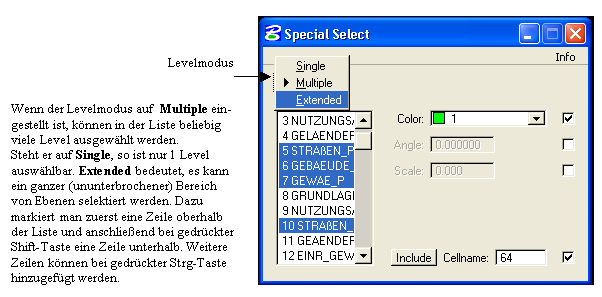
Level :(in der ersten Ebene)*
5 STRAßEN_P oder
6 GEBAEUDE_P oder
7 GEWAE_P oder
10 STRAßEN_L
Color: (in der ersten Ebene)* 1
Der Zellenname enthält die Zeichenfolge: 64
*Anmerkung zu "erste Ebene": Zellen sind
komplexe Elemente. Sie bestehen also aus einem Kopf und aus daran
anschließend einem oder mehreren grafischen Elementen. Diese
grafischen Elemente können zueinander unterschiedliche Level und
Color belegen.
Das MDL CM.MA bezieht Level und Color immer auf die Attribute des 1. Elementes nach dem Kopf.
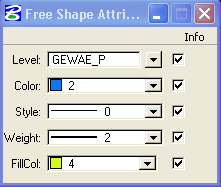
Es sollte möglichst eine freie Ebene eingestellt werden, damit der spätere Zugriff auf die Freistellungs-Shapes eindeutig erfolgt.
5.1. Freistellen von Zellen mit Plotkonventionen
Die eigentliche Freistellung wird temporär zum Plotten über eine Plotkonventionsdatei gesteuert.
Mit Hilfe der Priorität steuert man bei der Herstellung der
Plotdatei was unten liegt, was darüber liegt und in welcher
Reihenfolge etwas dazwischen liegt.Die Zellen erhalten die höchste
Priorität. Das heißt, sie liegen ganz oben. Die
Freistellungs-Shapes erhalten die nach den Zellen niedrigere
Priorität. Der gesamte ‚Rest’ erhält die
niedrigste Priorität.Die Farbe und die Füllfarbe der
Freistellungs-Shapes sind im Zusammenwirken mit dem
Plotter-Treiber auf eine Löschfarbe (weiß) eingestellt.
Die Elemente mit der niederen Priorität werden grundsätzlich
von Elementen mit höherer Priorität überlagert.Das
heißt, da wo sich Freistellungsshapes befinden, wird scharf auf
die Umringe begrenzt alles Niederwertige ausgeschnitten und ist erst
mal ein weißer Fleck. Nun befinden sich aber noch Zellen
innerhalb der Freistellungs-Shapes, die in der Wichtigkeit über
den Freistellungs-Shapes liegen und damit sichtbar auf diese
weißen Flecke dargestellt werden.
5.2. Freistellen von Zellen durch Ausschneiden
Als weitere Variante ist das
Ausschneiden der Flächen von den Freistellungs-Shapes
möglich.Hierzu ist unbedingt eine Sicherung (mindestens) der
Zellen in eine extra Datei notwendig, da ja alles innerhalb der Freistellungs-Shapes gelöscht wird. Wenn man unter :S vor der Herstellung der Freistellungs-Shapes bereits eine Sicherheitskopie gewählt hat, wird automatisch die Datei name_sich.dgn angelegt.Das eigentliche Ausschneiden wird mit dem MDL SH2CLIP.MA ausgeführt.
Nun können die Zellen als Referenz (aus der Sicherung) zum Plotten
dazugeschaltet werden bzw. werden die Zellen in die Datei kopiert.Da
bei dieser Variante der Datenbestand verändert wird, sollte auf
alle Fälle die Sicherung vor der Ausführung
gewährleistet werden.
Im Zusammenhang mit Rasterdateien und Freistellen von Texten oder
komplizierten Freistellungswünschen kann die Mischung beider
Methoden durchaus ein gangbarer Weg sein.
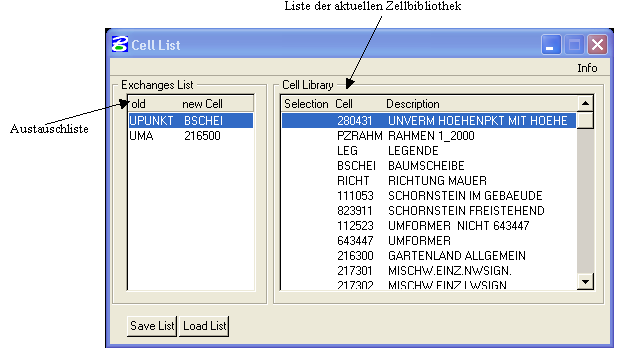
Wenn CM.MA geladen wird, analysiert das Programm
zunächst die vorhandenen Zellen im DGN.Jede vorhandene Zellart
erscheint in der Exchanges List in der Spalte old. Die Spalte new ist noch leer.
Hinweis: Sollte der Ladevorgang
übermäßig lang dauern, so sind sehr viele Zellen
vorhanden. Wenn kein Zellwechsel durchgeführt werden soll, kann
man den Analysevorgang beim Laden mit
derBefehlszeile: mdl load cm list
0 ausschalten.Mit dem Refresh-Knopf
kann man den Analysevorgang später nachholen. Ohne langen
Analysevorgang kann man auch eine Austauschliste als ASCII-Datei
herstellen und mit „Load List“ einlesen.
Wie in der Abb. oben ist der Ablauf einer Zuordnung folgendermaßen:
1. Aus der Liste der aktuellen Zellbibliothek wird die Zeile mit
der Ziel-Zelle durch Doppelklickin die Selektionsspalte gerückt
(z.B. 850118)
2. In der Austauschliste wird in der Spalte old die
auszutauschende Zelle mit Doppelklick angewählt.(z.B. Doppelklick
auf 520118) Dabei erscheint in der Austauschliste daneben in der Spalte
new die neue Zelle. (z.B. 850118)
Soll eine Zuordnung aufgehoben werden, braucht man nur auf die Zeile in
der Austauschliste doppelt klicken und die Spalte new ist für diese Zeile wieder leer.
Mit Save List bzw. Load List können die Austauschlisten gesichert und gegebenenfalls wieder eingelesen werden.
7. Freistellen von Zellen
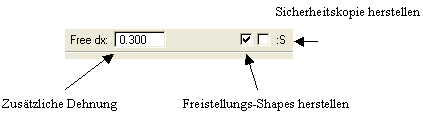
In der Hauptdialogbox gibt es im Abschnitt Output Attributes
die Möglichkeit das Freistellen von selektierten Zellen
vorzubereiten. Ist der Toggle-Button zum Herstellen der
Freistellungs-Shapes eingeschaltet, kann unter Free dx eine Vergrößerung bzw. Verkleinerung der Shapes gesteuert werden und bei :S ein Schalter zum Herstellen einer Sicherheitskopie betätigt werden.
Wird der Start-Knopf gedrückt, werden zuerst alle
Änderungen an den Zellen durchgeführt, ehe die
Freistellungs-Shapes erzeugt werden. Die Eigenschaften der
Freistellungs-Shapes legt man vorher im Pulldown-Menu
unter Settings ![]() Free Attribute fest. (siehe 5.)
Free Attribute fest. (siehe 5.)